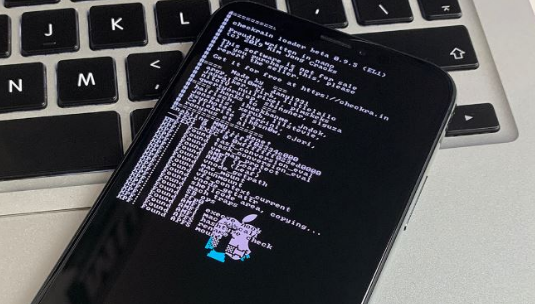Скопируйте URL-адрес веб-сайта в Safari для iPhone
Скопируйте URL-адрес веб-сайта в Safari: проводя бесчисленные часы, организовывая в Safari множество веб-сайтов, которые вы чаще всего посещаете, и сохраняя их в качестве своей коллекции «Избранное», чтобы вернуться к ним позже. Также поместите их в пользовательские папки закладок, такие как «Работа», «Игры» или другие, только для того, чтобы подумать, что вы не можете экспортировать их базовые URL-адреса, чтобы поделиться с другими. Спасибо Safari за iPhone а также iPad предоставляет не столь очевидный выбор, который позволяет вам это сделать. В нашем пошаговом руководстве мы покажем вам, как скопировать URL-адреса ваших любимых веб-сайтов в Safari для iPhone и iPad.
Как скопировать URL-адреса избранных веб-сайтов в Safari
Вот что вам нужно сделать, чтобы получить эти несколько URL-адресов веб-сайтов и использовать собранные адреса веб-сайтов, чтобы быстро поделиться своими избранными с друзьями или семьей.
Шаг 1:
Во-первых, откройте Safari на своем iPhone или iPad.
Шаг 2:
Нажмите и удерживайте значок закладок внизу, это второй значок справа.
Шаг 3:
Теперь перейдите на вкладку «Закладки», чтобы отобразить отмеченные вами веб-сайты и папки с закладками.
Шаг 4:
Щелкните и удерживайте или нажмите встроенную папку «Избранное» в списке или любую из ранее созданных пользовательских папок, если на то пошло, затем выберите в меню пункт «Копировать содержимое».
Вы можете вставить это в другое приложение или документ, например «Сообщения» или «Страницы». Это особенно полезно, если вы хотите быстро поделиться многими URL-адресами вашего любимого веб-сайта.
Не похоже, что существует официально наказывающий способ дублировать эту полезную функцию на Mac, или, по крайней мере, мне не удалось найти соответствующий вариант в Safari для macOS.
Если вы не знали, вы можете легко настроить Safari на отображение другой папки в «Избранном».
Что еще?
В macOS Catalina 10.15 и более поздних версиях коснитесь меню Safari и выберите «Настройки». Теперь нажмите вкладку «Общие», затем нажмите всплывающее меню рядом с «Избранное» и выберите одну из ранее созданных папок с закладками, которая будет служить вашей новой папкой «Избранное».
В iOS 13 и более поздних версиях вы также можете выбрать место для сохранения избранного в Safari, перейдя в «Настройки» → Safari → «Избранное», затем выберите одну из ранее созданных папок, которая содержит избранные, которые вы хотели бы видеть, когда выбираете «Избранное» из своего списка. закладки.
Заключение:
Вот и все о копировании URL-адреса веб-сайта в Safari. Для дальнейших запросов и вопросов дайте нам знать в разделе комментариев ниже!
Читайте также: Заблокируйте док-станцию на Mac, чтобы предотвратить нежелательные изменения